So planen Sie Neustarts für Updates in Windows 10

Sie arbeiten an einem wichtigen Dokument, wenn Windows sich selbst aktualisiert und Sie darüber informiert, dass es neu gestartet wird. Anstatt wütend zu werden und Ihren Computer anzumelden, dass Sie noch keinen Neustart durchführen können, können Sie jetzt einen bequemeren Zeitpunkt für den Neustart des Computers nach Aktualisierungen festlegen.
Update : Diese Funktion verfügt seit dem Jahrestagupdate über Wurde entfernt. Die neue Active Hours-Funktion ist jetzt am nächsten an der Planung von Updates in Windows 10.
In Windows 10 können Sie jetzt eine Zeit angeben, nach der der Computer neu gestartet wird, nachdem Updates installiert wurden, um die Installation zu beenden. Um einen Neustart für Updates zu planen, klicken Sie auf das Symbol Startmenü und wählen Sie im Startmenü "Einstellungen".
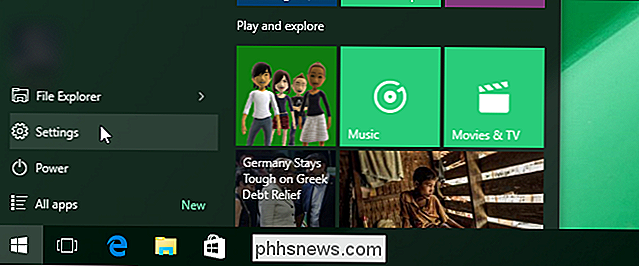
Klicken Sie im Bildschirm "Einstellungen" auf "Update & Sicherheit".
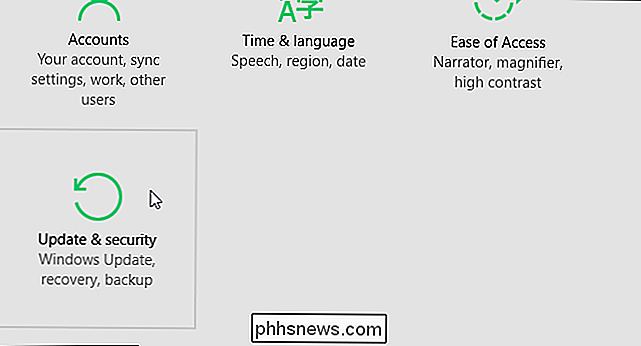
Der Bildschirm "Windows Update" wird angezeigt Standard. Wenn Updates verfügbar sind, lädt Windows sie herunter und bereitet die Installation vor. Klicken Sie auf den Link "Erweiterte Optionen". Der Aktualisierungsprozess wird fortgesetzt, auch wenn Sie den Hauptbildschirm "Windows Update" verlassen.
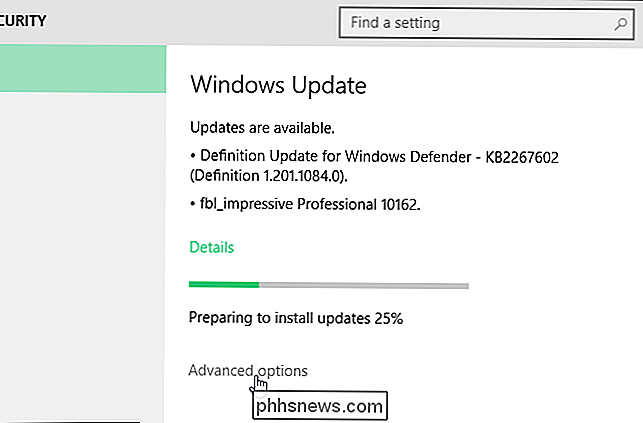
Wählen Sie auf dem Bildschirm "Erweiterte Optionen" in der Dropdown-Liste oben auf dem Bildschirm die Option "Benachrichtigen, um den Neustart zu planen"
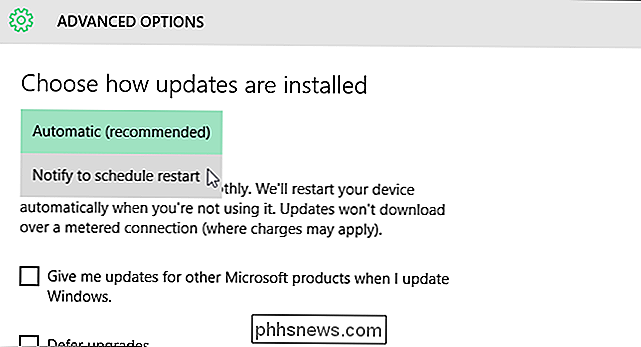
Klicken Sie auf die linke Pfeiltaste in der oberen linken Ecke des Bildschirms, um zum "Windows Update" -Bildschirm zurückzukehren.

Sie werden benachrichtigt, dass ein Neustart geplant wurde und Ihnen Optionen zur Verfügung gestellt werden Neustart, um zu geschehen. Die erste Option bietet eine empfohlene Zeit für den Neustart des Computers, um die Installation des Updates abzuschließen. Um eine andere Uhrzeit und ein anderes Datum anzugeben, wählen Sie die Option "Neustartzeit auswählen" und geben Sie "Uhrzeit" und "Tag" an. Klicken Sie für die "Zeit" auf das Kästchen, bewegen Sie die Maus über jeden Teil der Zeit (Stunde, Minuten und AM / PM) und blättern Sie durch die Optionen, bis Sie das gewünschte Ergebnis erreicht haben.
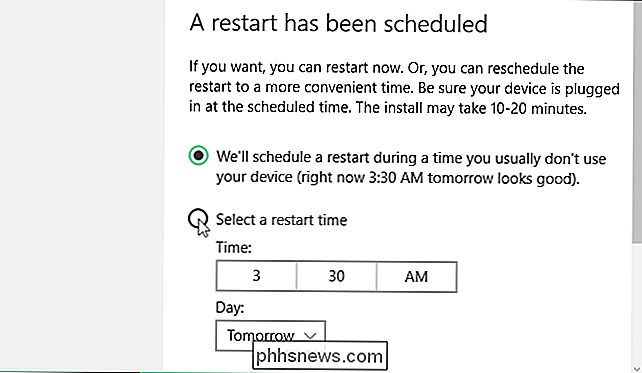
Es sollte auch ein " Jetzt neu starten "Link, den Sie anklicken können, um den Computer jetzt neu zu starten, um die Aktualisierungen sofort zu beenden.

So legen Sie Zeitlimits für ein reguläres Konto in Windows 10 fest
Die Jugendschutzeinstellungen in Windows 10 sind ziemlich solide, aber um sie zu verwenden, müssen Sie die ganze Familie mit Microsoft-Konten und Ihnen einrichten müssen spezielle Kinderkonten für Ihre Kinder erstellen. Wenn Sie lieber normale lokale Konten verwenden möchten, können Sie immer noch festlegen, wie lange ein nicht administrativer Benutzer einen Computer verwenden darf.

So rüsten Sie Ihren Computer auf USB 3.0 auf
Ob Sie einen älteren Computer ohne einen einzigen USB 3.0-Anschluss betreiben oder die Liste der USB 3.0-Anschlüsse erweitern und verbessern möchten Dein neuer Computer, wir sind hier um zu helfen. Lesen Sie weiter, wie wir Ihnen zeigen, wie Sie alle USB-Geräte mit Back-, Front- und Case-Ports einpacken können.



